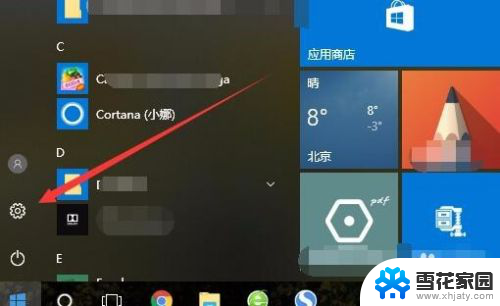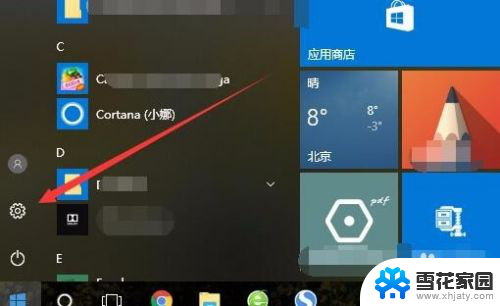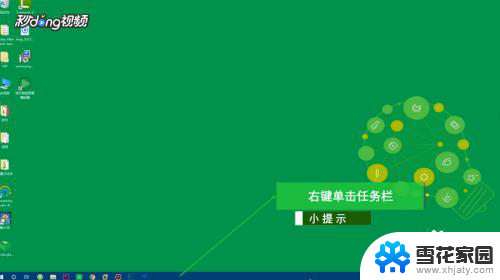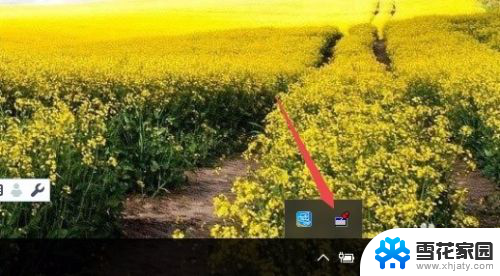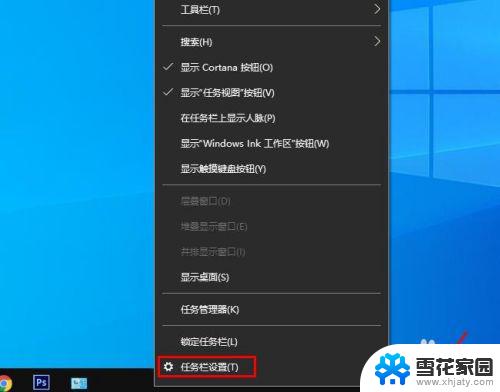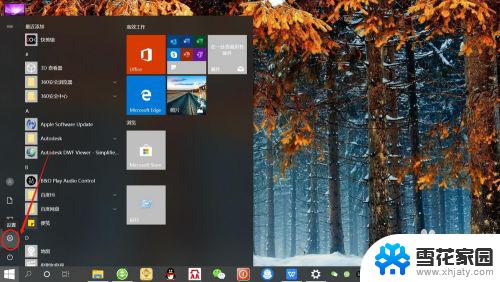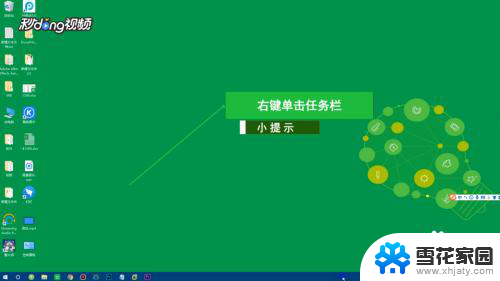windows任务栏图标大小怎么调整 Win10任务栏图标怎么放大
更新时间:2025-04-12 16:42:40作者:yang
Windows操作系统作为目前最流行的操作系统之一,其任务栏图标大小的调整一直是用户关注的焦点之一,在Win10系统中,用户可以通过简单的操作来调整任务栏图标的大小,从而更好地适应自己的使用习惯。无论是放大图标以便更清晰地查看,还是缩小图标以节省空间,都可以在Win10系统中轻松实现。通过调整任务栏图标的大小,用户可以提升操作系统的使用体验,让自己的工作更加高效和便捷。
方法如下:
1.在Windows10系统桌面,点击桌面左下角的开始按钮。在弹出菜单中点击“设置”按钮

2.在打开的Windows10设置窗口中,点击“个性化”图标。

3.在打开的个性化设置窗口中,点击左侧边栏的“任务栏”菜单项。
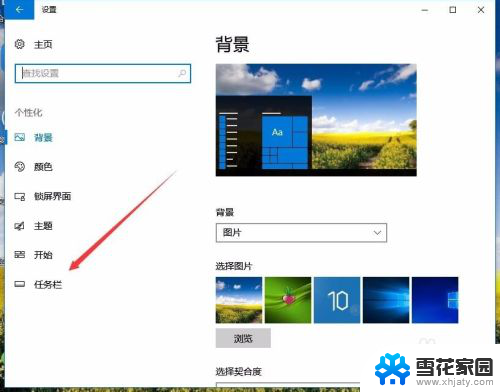
4.在右侧新打开的窗口中找到“使用小任务栏按钮”设置项,点击下面的开关,把其关闭就可以了。这样任务栏的图标会变大一些。
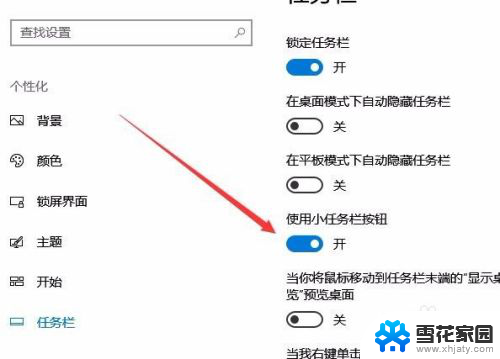
以上就是windows任务栏图标大小怎么调整的全部内容,有遇到相同问题的用户可参考本文中介绍的步骤来进行修复,希望能够对大家有所帮助。